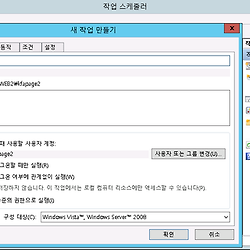Windows 서버 SNMP 설치와 사용법
Windows 서버 SNMP 설치와 사용법
SNMP
SNMP는 ping과 같은 툴을 이용하여 데이터 송수신에 대한 가능/불가능을 확인을 함으로써 네트워크 시스템을 관리하였으나 현재는 네트워크로 연결된 시스템들의 복잡도가 굉장이 증가하였고 따라 문제파일이 쉽지않아 관리의 필요성으로 대두되었습니다
SNMP(Simple Network Managerment Protocol)가 쓰이기 전에는 ICMP에 의존하였습니다
- ICMP : Netowrk계층의 프로토콜 운영체제에 관계없이 사용할 수 있는 간단한 프로토콜, 네트워크로 연결된 각각의 호스트가 작동되고 있는지, 작동한다면 어느정도의 응답시간을 가지고 동작중인지 체크 가능, 초기에는 이정도로도 필요한 네트워크 관리가 가능했었습니다
하지만 인터넷 네트워크 구성이 복잡하여 ICMP만으로 네트워크 관리를 할수 없어 SGMP, HIMS, CMIP/CMIS등이 젱안되었으며 이중 SGMP를 발전시킨 SNMP가 네트워크 관리를 위한 표준적인 프로토콜로 자리 잡았으며, 거의 모든 운영체제가 SNMP 프로토콜을 사용하는 도구를 제공하고 있습니다
| Windows SNMP 설치하기 |
서버 관리자에서 우측 상단의 역할 및 기능 추가를 선택합니다.
역할 및 기능 추가 마법사 창이 뜨게되며 다을 선택하여 진행합니다.
설치 유형 선택에서는 역할 기반 또는 기능 기반 설치를 선택하신후에 다음으로 진행합니다.
대상 서버 선택에서는 서버 풀에서 서버 선택을 하신 후에 다음으로 진행합니다.
서버 역할 선택에서는 바로 다음으로 진행합니다.
기능 선택에서 SNMP 서비스 및 SNMP WMI 공급자를 선택하신 후 다음으로 진행합니다.
SNMP WMI(Windows Management Instrucmentation)란?
공급자를 통해 WMI 클라리언트 스크립트 및 응용 프로그램이 SNMP 정보에 액세스할 수 있습니다. 클라이언트에서는 WMI C++ 인터페이스 및 스크립팅 개체를 사용하여 SNMP 프로토콜을 사용하는 네트워크 장치와 통신하고 SNMP 트랩을 WMI 이벤트로 받을 수 있습니다.
설치 선택을 확인하신 후에 설치를 선택하여 설치하시기 바랍니다.
| Windows SNMP 사용하기 |
윈도우 + R을 선택하여 services.msc 를 입력 혹은 제어판 -> 관리도구 -> 서비스로 들어갑니다.
서비스로 들어가시면 SNMP Service가 있으며, 더블클릭 혹은 우클릭 속성으로 들어가시면 됩니다.
초기 속성으로 들어가신후에 보안탭으로 이동합니다 처음 커뮤니티 이름을 설정합니다. 보통 초기에 public을 많이 사용하며, 커뮤니티 이름은 원하는 이름으로 설정하시면 됩니다.
모든 호스트로 부터 SNMP 패킷 받아들이기 : 모든 SNMP 패킷을 받아들이는 설정입니다
다음 호스트로부터 SNMP 패킷 받아들이기 : 특정 호스트로부터 SNMP 패킷 받아들기를 선택하여 해당 IP를 추가하는 방법입니다.
| Windows SNMP 방화벽 설정하기 |
SNMP 방화벽 관련포트는 161 포트이며, Windows 방화벽에 161포트를 허용 하시면 됩니다.